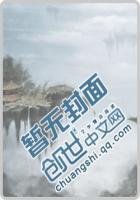报表数据生成之后,为了对报表数据进行直观的分析和了解,方便对数据的对比、趋势和结构分析,可以利用图形对数据进行直观显示。UFO图表功能提供了直方图、圆饼图、折线图、面积图4大类共10种格式的图表。
图表是利用报表文件中的数据生成的,图表与报表数据存在着紧密的联系,报表数据发生变化时,图表也随之变化,报表数据删除以后,图表也随之消失。
在进行图表分析管理时,可以通过图表对象来管理,也可以在图表窗口将图表专门作为图表文件来管理。如果通过图表对象管理,图表对象和报表数据一样在报表区域中编辑、显示、打印;如果把图表单独作为一个文件来管理,则图表文件的编辑、显示、打印均在图表窗口中进行,但图形的大小会随报表数据变动。
5.5.1 插入图表对象
1.追加图形显示区域
在管理图表对象时,图表对象和其他数据一样需要占用一定的报表区域。由于前面在报表格式设置时没有为图形预留空间,如果不增加图形显示区域的话,插入的图形会和报表数据重叠在一起,影响阅读。因此,一般需要增加若干行或列,作为专门的图形显示区域。
操作步骤:
(1)在“格式”状态下,单击“编辑”—“追加”—“行”,打开“追加行”对话框。
(2)输入需要追加的行数:10.
(3)单击“确定”按钮。
2.选取数据区域
插入的图表并不是独立存在的,它依赖报表的数据而存在,反映报表指定区域中数据的对比关系,所以在插入图表对象之前必须事先选择图表对象反映的数据区域。
操作步骤:
(1)单击“格式/数据”按钮,进入“数据”状态;
(2)在第1页中,选取一个数据区域C4:D6.
“提示”
1)插入的图表对象实际上也属于报表的数据,因此有关图表对象的操作必须在数据状态下进行。
2)选择图表对象显示区域时,区域不能少于2行×2列,否则会提示出现错误。
3)系统把区域中的第一行和第一列默认为XY轴标注,其余为数据区。如果选中数据区域的第一行和第一列在每张表页上不一样,则以第1页的第一行和第一列为标注。
3.插入图表
图表对象实际上是报表的特殊数据。图表对象由下列要素组成:
主标题、X轴标题、Y轴标题:最多可以输入20个字符或10个汉字。单击主标题可以将其在图表对象区域中任意拖动。双击主标题可以编辑输入标题内容。
X轴标注:用于区分不同的数据,X轴标注是自动产生的,当数据组为“行”时,系统将源数据区域的第一行定义为X轴标注;当数据组为“列”时,系统将源数据区域的第一列定义为X轴标注。
Y轴标注:用于显示数据的值,Y轴标注是自动产生的,当数据组为“行”时,系统将源数据区域的第一列定义为Y轴标注;当数据组为“列”时,系统将源数据区域的第一行定义为Y轴标注。
单位:指Y轴(数据轴)的单位,Y轴标注乘以单位即实际数值。
图例:说明不同颜色或图案代表的意义,图例可以移动但不能修改。
图形:指图形显示部分。
关键字标识:当选取“整个报表”作为操作范围时,用以区别不同表页的数据。
图表对象可以在报表的任意区域插入,一般为了不和报表的数据重叠,可以将图表对象插入到事先已增加的图形显示区域内。
在UFO系统中,允许同时插入多个图表对象,以不同的图形反映不同数据。
操作步骤:
(1)单击“工具”—“插入图表对象”,打开“区域作图”对话框。
(2)在“数据组”中,选“行”则以行为X轴、以列为Y轴作图(选“列”则以列为X轴、以行为Y轴作图),缺省为“行”。
(3)在“操作范围”中选“当前表页”则利用当前表页中的数据作图(选“整个报表”则利用所有表页中的数据作图)缺省为“当前表页”。
(4)在“图表名称”编辑框中输入图表的名称:hbzjb;在“图表标题”框中分别输入图表标题:货币资金分析;X轴标题:项目;Y轴标题:金额。
(5)在列出的图表格式中选择一种图形:如成组直方图。
(6)单击“确认”按钮。
5.5.2 编辑图表对象
图表对象建立起来以后,可以在图表对象窗口对图表对象进行编辑。在“数据”状态下,选中图表对象,可以拖动、拉伸图表对象,双击图表对象即可进入图表对象窗口。在图表对象窗口中可以编辑图表对象、改变图表格式及图表对象的相对位置等。单击图形区域以外的区域即可回到正常报表处理状态。
在图表窗口中可以完成图表对象窗口的基本操作功能。
1.编辑标题
图表标题、X轴标题、Y轴标题可以在建立图表时的“区域作图”对话框中输入内容,也可以在图表建立以后进行编辑。
操作步骤:
(1)双击图表对象的任意部位,图表即被激活,此时,图表及图形四周均出现8个黑点;
(2)单击“编辑”—“主标题”命令,系统将弹出“编辑标题”对话框;
(3)在“请输入标题”编辑框里输入标题内容;
(4)单击“确认”按钮。
“提示”
(1)编辑标题可以在图表对象编辑状态下的“编辑”菜单中编辑,或在图表编辑状态下双击要编辑的标题即可进行编辑。
(2)X Y轴标题的定义同主标题一样。
2.改变主标题的字型字体
操作步骤:
(1)单击要改变的标题一主标题,可使之激活;
(2)单击“编辑”—“标题字体”,系统弹出“标题字体”对话框;
(3)在字体框中选取宋体,在字号框中选取字号14;
(4)单击“确认”按钮。
“提示”
X Y轴标题的字型、字体、字号也可按照此方法改变。
3.定义数据组
图表的坐标轴可以进行转换。
操作步骤:
(1)单击“编辑”—“定义数据组”,系统将弹出“定义数据组”对话框;
(2)在对话框中选择“以一列数据为一组进行比较”;
(3)单击“确定”按钮,图形将作相应的变化。
4.改变图表格式
UFO提供了10种图形格式,在“格式”菜单中选择相应的图形格式菜单项就可以完成相应图形格式的转换。另外,单击工具栏中的图标也可改变图表格式。
操作步骤
(1)单击“格式”—“立体成组直方图”;
(2)系统会自动切换编辑框里的图形格式。
“提示”
在这些格式中,普通直方图、立体直方图、圆饼图、面积图只能显示第一行或第一列的数据。
5.对象置前/对象置后
UFO可以在一张报表里同时插入多个图表对象,如果这些图表对象相互重叠,会导致有些图表无法显示。这时可以利用“对象置前”或“对象置后”使它显示在最前端或隐藏在其他图表对象之后。
操作步骤:
(1)选定对象,单击鼠标右键,选择“对象置后”即可完成操作;
(2)系统会自动切换图形。
“提示”
如此时有两个图表对象,我们将藏在下面的图表对象置于表面。
6.图表对象预览/打印
图表对象也可以打印和预览,它们可以和报表数据一起打印/预览也可以单独打印/预览,这里的图表对象的预览/打印功能仅对图表对象有效,不打印或预览报表的数据。
操作步骤:
(1)选定对象,单击鼠标右键,选择对象预览,可以只对插入的图表对象进行预览和打印;
(2)系统会自动产生预览。
“提示”
(1)如果要将图表和报表一起打印,可以单击“文件”—“打印”。
(2)如果存在多个图表对象的话,对象预览/打印是只对最上层的图表对象有效。可以利用对象置前/置后功能将需要打印的图表对象放置在最上层。
5.5.3 图表窗口
图表窗口是一个特殊的窗口,它有别于图表对象窗口,在图表窗口中看到的仅仅是图表文件,只能对图表文件进行操作,无法观察到报表的格式和数据。要在图表窗口中操作图表首先要打开图表窗口。
1.打开图表窗口
操作步骤:
在报表窗口中,单击“工具”—“图表窗口”,即打开图表窗口。
“提示”
(1)打开图表窗口既可以在格式状态下,又可以在数据状态下操作。
(2)如果已有图表,则自动打开第一个图表;如果没有图表,则打开一个空的图表窗口。
(3)打开图表窗口时只能打开一个图表,不能同时打开多个图表。打开图表窗口默认打开的是第一个图表文件,如果存在多个图表文件的话,则需要选择其中之一打开。
2.打开图表操作步骤:
(1)在图表窗口中,单击“图表”—“打开”,打开“打开图表”对话框;
(2)在对话框中列出了本报表文件已有的图表名,在其中选择一个;
(3)单击“确认”按钮。
3.删除图表
如果不需要某一张图表,可以随时将其删除。图表操作完之后,可以退出图表窗口。关闭以后退出到格式/数据窗口。
操作步骤:
(1)选择要删除的图表,使它成为当前图表窗口;
(2)单击“图表”—“删除”,当前图表将被删除。
“提示”
单击工具栏中的删除图标也可以删除图表。
4.关闭图表
单击“图表”—“退出图表窗口”,将关闭图表。关闭图表的同时将自动保存图表。
思考题
1.关键字的作用是什么?
2.报表系统的主要功能有哪些?
3.报表格式设计的主要内容有哪些?
4.定义报表格式的步骤是什么?
5.报表公式包括哪些?
6.单元公式如何设置?